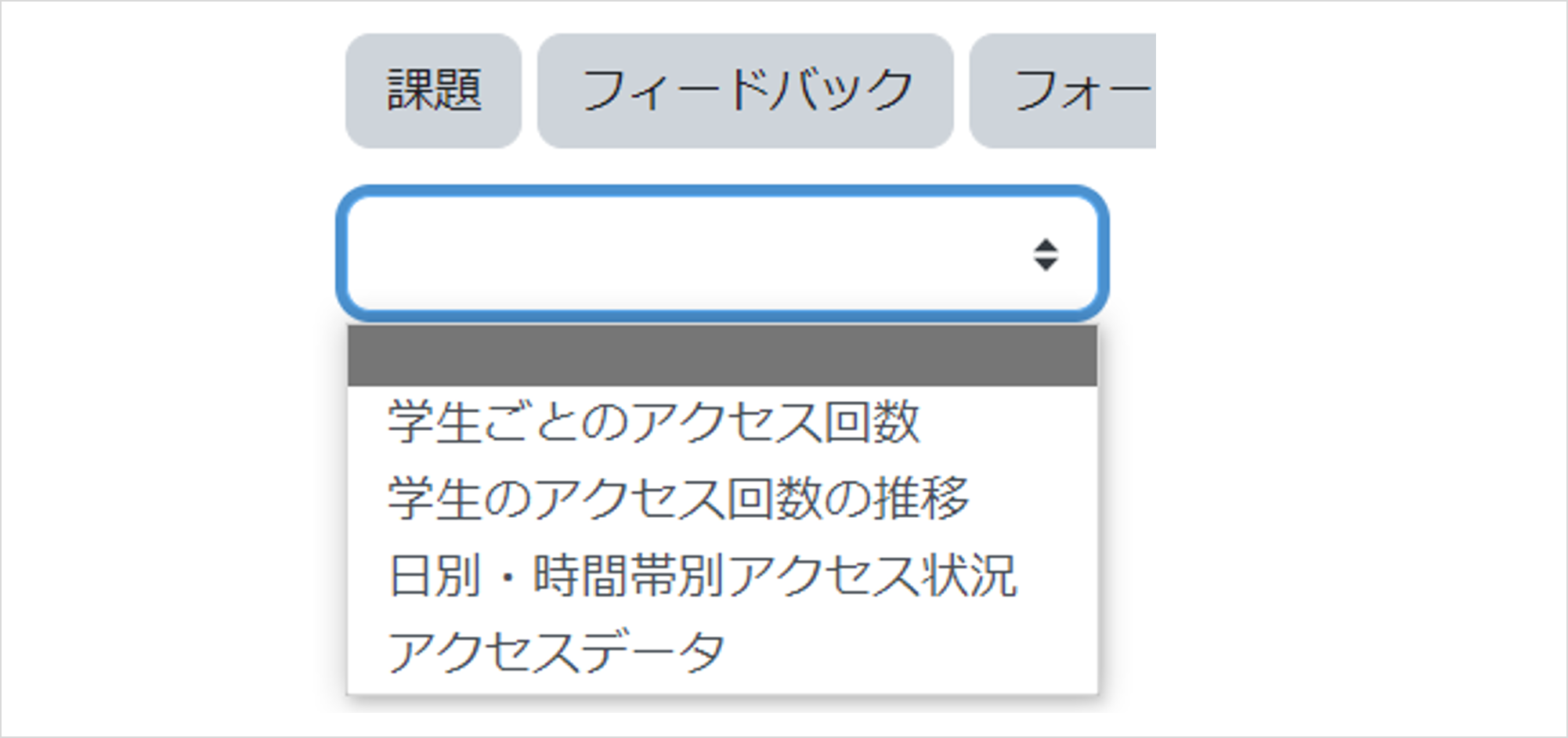レポート表示
この機能はコースのレポート機能として利用できます[1] コースに入り、コース名下の[レポート]をクリックします
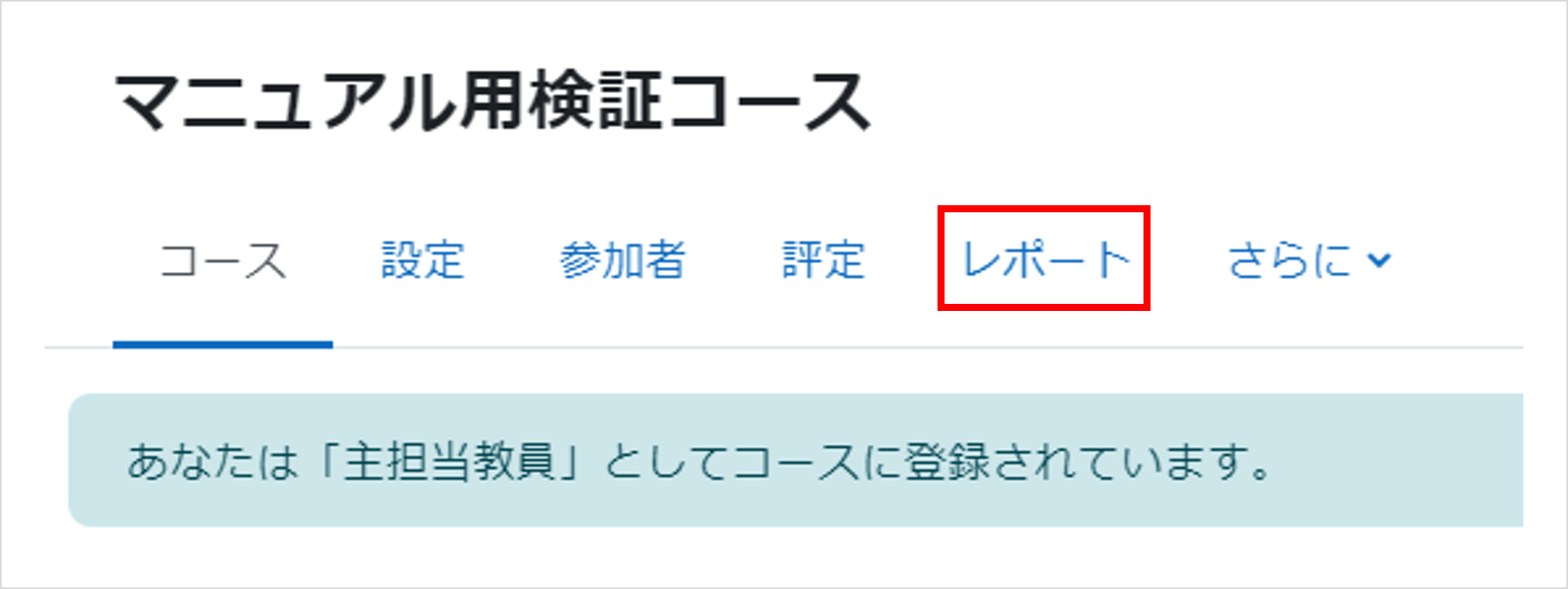
[2] アクセス状況レポートのセクションから[条件を設定してアクセスレポートを表示]をクリックします
すでに 1 回以上、レポートを表示している場合は「前回のレポートを表示」のリンクも表示されますので、同じレポートを見たい場合はそちらのリンクをクリックします
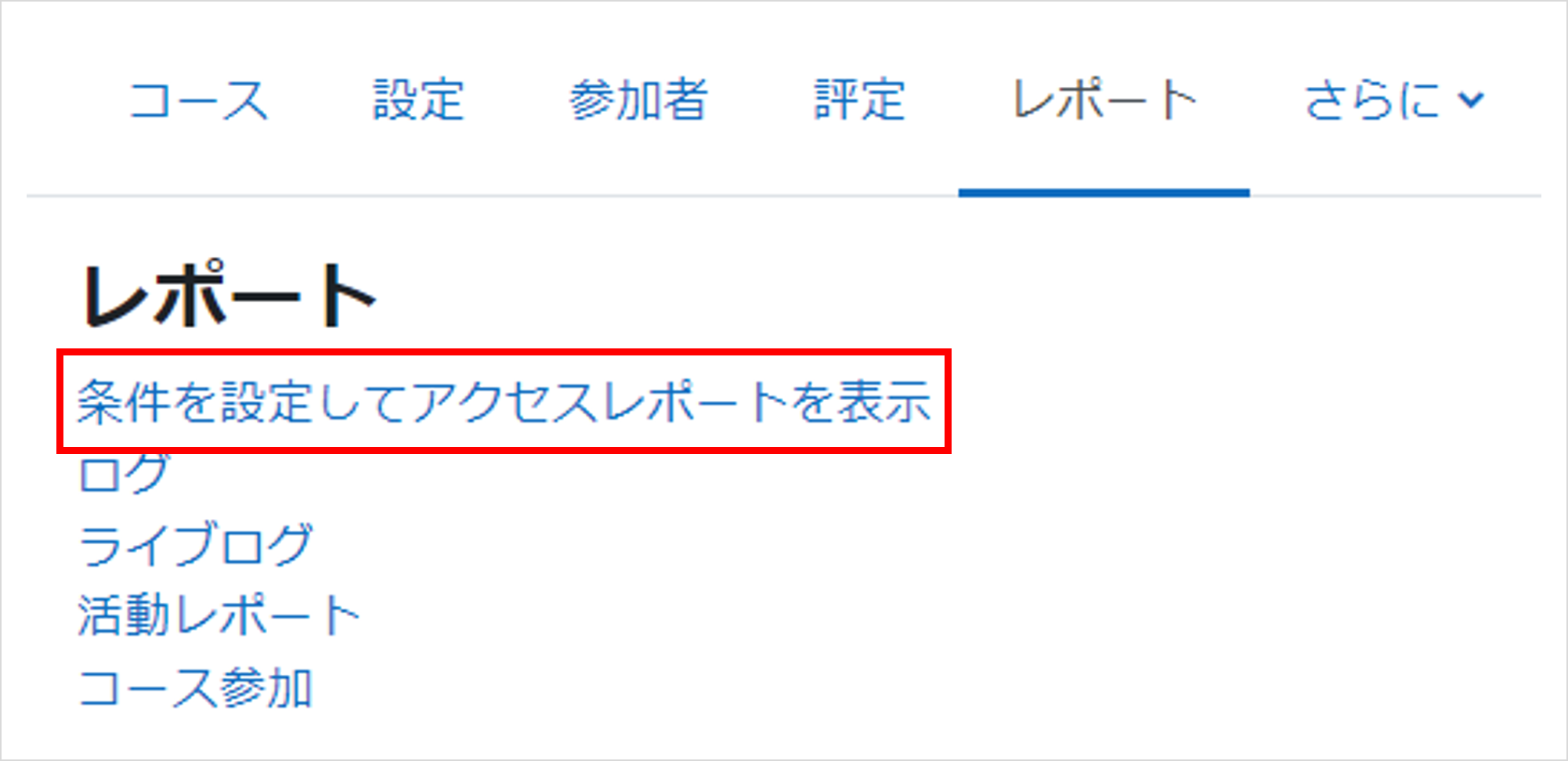
レポートに出力する活動の選択
最初の画面では、レポートに含めるコースモジュール(教材等)やレポートの種類を選択しますコースモジュールの選択は、それぞれのチェックボックスをクリックすることで選べるほか、セクション名のチェックボックスでまとめて選択したり、下部の活動モジュールの種類のボタンで一括して選択することも可能です
レポートの種類は、学生ごとのアクセス回数、学生のアクセス回数の推移、日別・時間帯別アクセス状況、アクセスデータの4種類から選べます
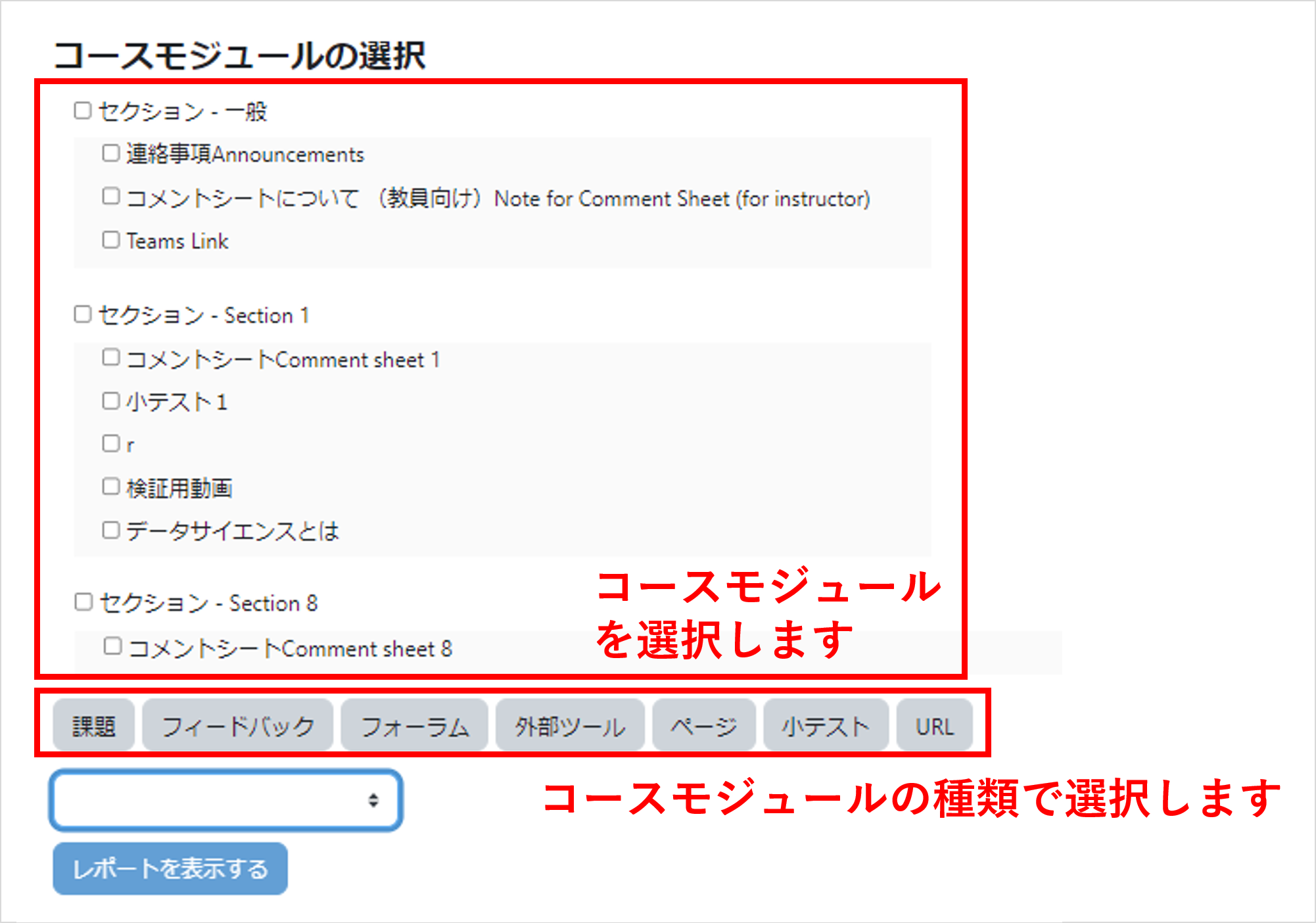
学生ごとのアクセス回数
選択した教材に対して、各学生がアクセスした回数を求め、表形式で表示しますこの回数は moodle のログデータによって集計します
ただし、教材によっては1回のアクセスに対して、複数回のログを出力する場合がありますので、完全に正確なものではない点はご注意ください
また、表示している表は CSV ファイルとしてダウンロードできます
学生のアクセス回数の推移
選択した教材に対して、学生が日別で何回アクセスしたのかを、活動ごとにグラフで表示します学生の大まかな学習行動を把握するためのものです
日別・時間帯別アクセス状況
選択した教材に対して、学生が日別でどのような時間帯にアクセスしたのかを、分布グラフで表示しますこちらも学生の大まかな学習行動を時間帯で把握することができます
アクセスデータ
選択した教材に対して、コース内の学生ごとのアクセス時刻の詳細を出力することができますまた、このデータは CSV ファイルとしてダウンロードできます